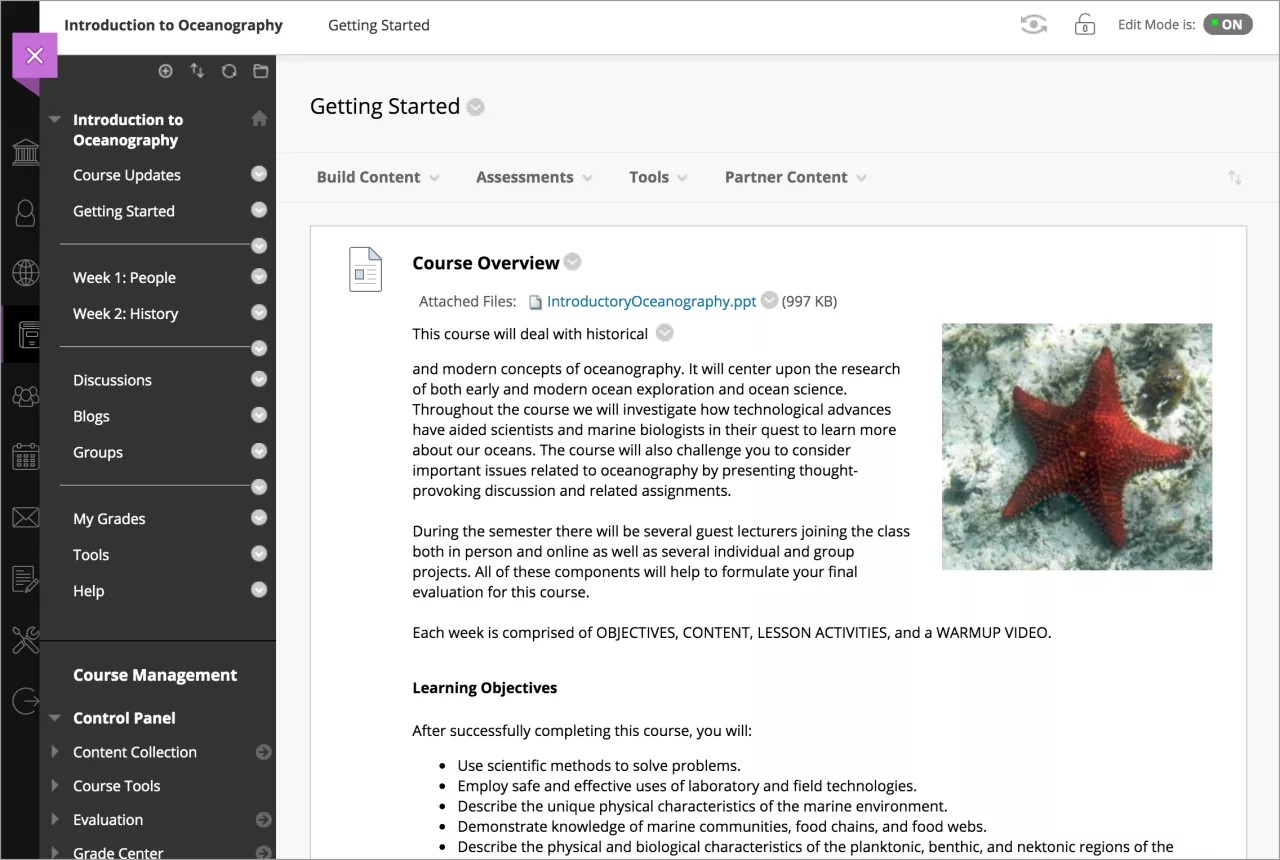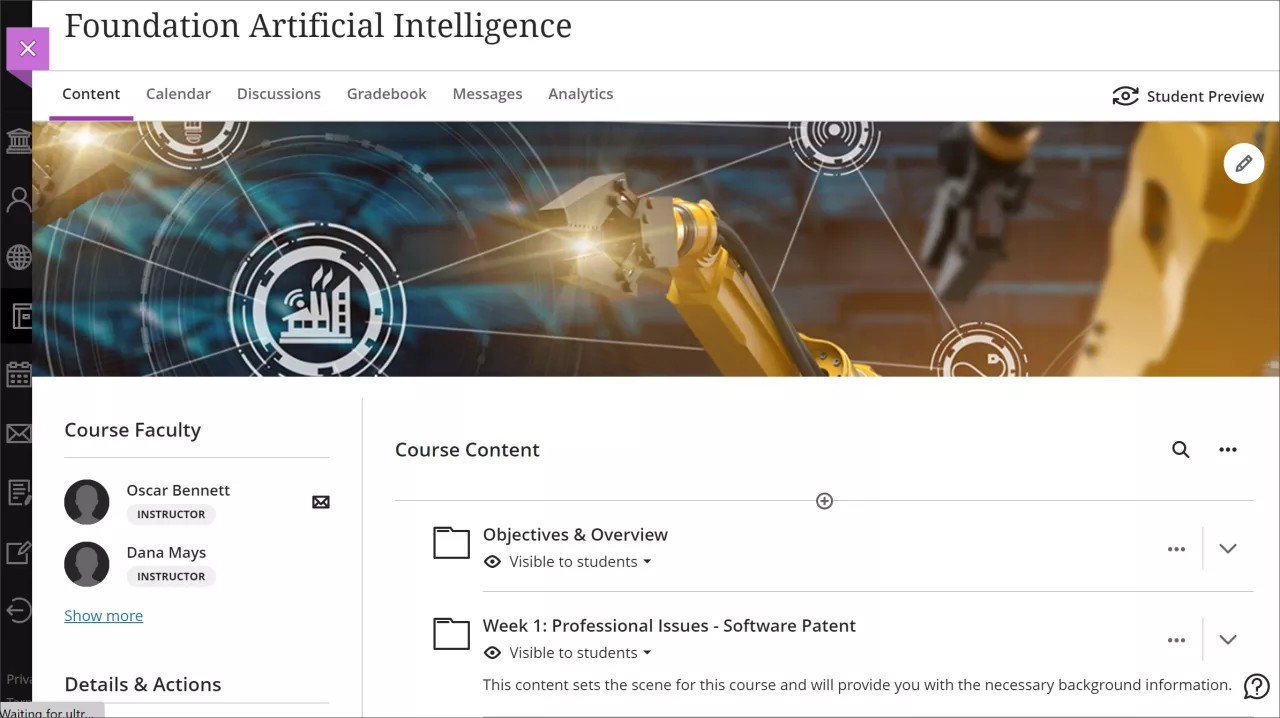코스 보기: 차이점은 무엇입니까?
교육기관용으로 Ultra 환경을 활성화한 후에 교수자 및 학생을 위한 코스 보기를 결정할 수 있습니다. 코스에서 Ultra 코스 보기 또는 Original 코스 보기를 사용할지를 지정하거나 교수자가 필요에 맞는 코스 보기를 결정하도록 맡길 수 있습니다.
'관리자 패널'의 코스 메뉴에서 코스 설정을 선택하고, 기본 코스 속성을 선택합니다. 기본 코스 보기 옵션 영역에는 다음과 같은 3가지 선택 항목이 있습니다.
코스 보기 설정은 새로 생성한 코스에 적용됩니다. 기존 코스에는 여기에서 선택하는 설정이 적용되지 않습니다. 새 코스는 기본 설정에서 선택하는 보기를 사용하지만, 각 코스의 코스 보기를 개별적으로 변경할 수 있습니다.
특정 코스의 코스 보기를 수정하려면 코스 설정을 수정하십시오. '관리자 패널'에서 코스로 이동하여 수정하려는 코스를 검색합니다. 코스 보기 열의 결과 목록에서 각 코스의 보기를 확인할 수 있습니다. 코스의 메뉴에서 수정을 선택한 다음, 코스 보기를 선택합니다.
코스 보기 옵션을 변경하려면 코스가 사용할 수 없는 상태여야 합니다. 이 제한 사항은 변환 중의 데이터 손실을 방지합니다.
Original 코스 보기
Original 코스 보기에서는 Blackboard Learn 9.1의 코스 환경이 가장 유사하게 미러링됩니다. 이 보기에는 교수자가 편리하게 사용할 수 있는 고급 도구 및 워크플로가 많이 포함되어 있습니다. 그러나 다른 사용자는 이 환경이 더 복잡하고 탐색하기 어렵다고 생각할 수 있습니다.
Original 코스 보기의 주요 기능:
고급 평가 옵션. 교수자는 시험 및 퀴즈를 사용하여 학생의 학습 능력 및 비판적 사고 능력을 평가합니다. 또한 다양한 문제 유형을 사용하여 코스 또는 평가에 적합한 방식으로 학생의 이해도에 대해 자세히 알아볼 수 있습니다.
위임 채점 및 익명 채점. 코스의 다른 사용자에게 학생 제출물 집합을 채점하도록 할당하면 채점 업무량이 줄어듭니다. 교수자는 공정한 채점을 위해 익명 채점을 사용할 수도 있습니다.
강력한 도구. Original 코스 보기에서 교수자는 익숙한 도구를 사용하여 Wiki, 설문 조사, 저널, 블로그 등 여러 방식으로 학생과 커뮤니케이션할 수 있습니다.
Ultra 코스 보기
Ultra 코스 보기는 교수자 및 학생을 위한 더 간단한 최신 코스 환경입니다. Ultra 코스 보기에서는 워크플로 및 도구를 쉽게 찾고 사용할 수 있습니다. 교수자 및 학생이 활용할 수 있는 도구를 찾고 사용하는 데는 Blackboard Learn 사용 경험이 많이 필요하지 않지만, 경험이 많은 사용자는 Ultra 코스 보기의 기능이 코스를 사용자 지정하기에 제한적이라고 느낄 수 있습니다.
Ultra 코스 보기의 주요 기능:
모바일 친화적. Ultra 코스 보기는 사용자가 휴대폰, 태블릿 또는 데스크톱 컴퓨터 중 어디서 코스를 보든지 사용자의 화면 크기에 맞게 조정됩니다. 사용자는 이동 중에도 일정에 맞춰 코스에 접근할 수 있습니다.
간소화된 워크플로. 코스 콘텐츠를 추가할 준비가 되셨다면 코스 콘텐츠 페이지에서 더하기 기호를 선택하여 콘텐츠를 추가하십시오. 그러면 과제, 토론, 링크 및 외부 콘텐츠를 추가하는 프로세스가 안내됩니다. 채점 및 메시지 전송과 같은 다른 일반적인 작업도 Ultra 코스 보기에서 간소화되었습니다.
개선된 탐색. 코스 도구를 찾아 헤맬 필요가 없습니다. 코스에서 어느 위치에 있든지 화면 상단에서 콘텐츠, 이벤트, 토론, 성적 및 메시지를 찾을 수 있습니다. 코스 콘텐츠 페이지 오른쪽의 돋보기 아이콘을 사용하면 코스 콘텐츠를 제목별로 검색할 수도 있습니다.
교수자 선택 사항
교수자가 Original 코스 보기 또는 Ultra 코스 보기 중 어느 보기를 사용할지 선택하도록 허용할 수 있습니다. 교수자가 처음으로 코스에 접근할 때는 코스가 Original 코스 보기로 나타나지만, 보기를 직접 선택할 수 있는 옵션이 표시됩니다. 교수자는 코스가 학생에게 공개되지 않도록 설정되어 있는 동안 두 코스 보기 중 하나로 코스를 미리 볼 수 있습니다.
코스 보기 옵션을 변경하려면 코스가 사용할 수 없는 상태여야 합니다. 이 제한 사항은 변환 중의 데이터 손실을 방지합니다.